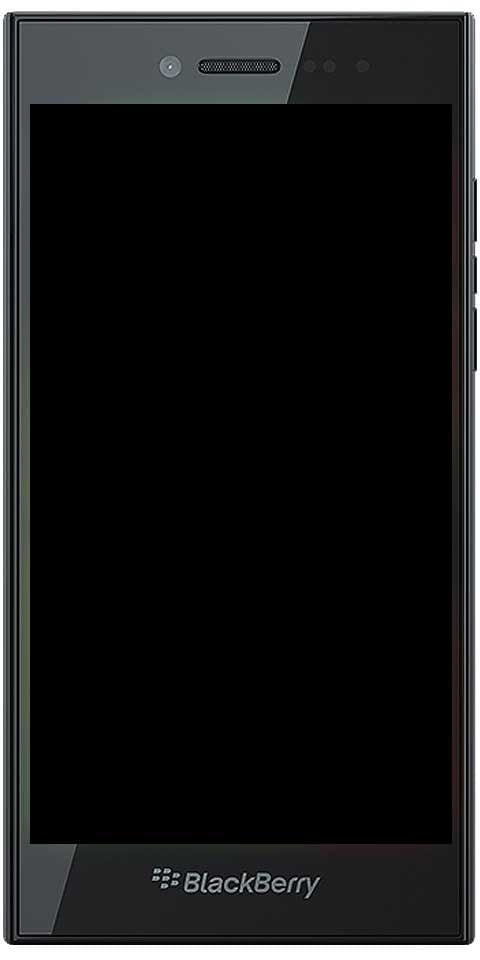La configuración de Radeon y el controlador no coinciden con el error
Este error ocurre principalmente cuando hay una discrepancia entre la configuración de Gráficos y la versión del controlador AMD que instala en su computadora. Por ejemplo, si ustedes han instalado el último controlador AMD Radeon Adrenalin en un antiguo software de configuración de Radeon. Entonces este error puede ocurrir cuando está utilizando un AMD tarjeta gráfica en su PC o computadora portátil también. En este artículo, hablaremos sobre la configuración de Radeon y el error del controlador no coinciden. ¡Vamos a empezar!
Bueno, la versión reciente del controlador de gráficos AMD Radeon Adrenalin 2020 también causa este problema si se instala junto con un controlador de gráficos AMD Radeon más antiguo. Además, debe asegurarse de tener el controlador más reciente de AMD: Radeon Software Adrenalin 2020 Edition 20.4.2 que puede descargar desde aquí para obtener la última versión actualizada.
Hay muchas formas de corregir esta versión de controlador y gráficos AMD No coincida con el error de desajuste que ha encontrado.
Windows defender su administrador de ti
- Editar la configuración del registro: Tienes que editar el valor en la configuración del registro.
- Quitar el controlador de gráficos AMD antiguo: Sí, siempre que instale la última versión, la versión anterior no se eliminará. Por lo tanto, puede intentar eliminar cualquier controlador gráfico AMD antiguo que pueda estar instalado a través de la herramienta de eliminación de la utilidad AMD antes de intentar editar los valores del registro.
Para solucionar este problema del controlador gráfico AMD a través de la edición del registro, debe seguir los pasos a continuación uno por uno. Después de seguir nuestros pasos con precisión, la configuración gráfica no coincide con el problema se solucionará fácilmente en realidad.
La configuración de Radeon y el controlador no coinciden con el error
Así que veamos los pasos de la solución para documentar la solución exacta en realidad.
- Primero, abra los diagnósticos de DirectX yendo a Ejecutar -> dxdiag .
- Dirigirse a Monitor . Si tiene dos tarjetas gráficas en su computadora, verá dos pestañas de Pantalla. O también uno Monitor pestaña y otra Hacer pestaña. Simplemente busque la pestaña que tiene AMD Radeon como su nombre y Advanced Micro Devices, Inc. como fabricante.
- Ahora bajo el Conductores sección, debe anotar el número de versión.
- Luego abra el Editor del Registro de Windows yendo a Ejecutar -> regedit .
- Tienes que abrir la siguiente clave:
HKEY_LOCAL_MACHINE SOFTWARE AMD CN

- En el panel de la derecha, debe abrir la clave DriverVersion y luego reemplazar su valor con el que extrajimos en el paso no. 3.
Deberá reiniciar su computadora después de realizar cambios en el registro.
Después de reiniciar la computadora, haga clic con el botón derecho en un espacio vacío en el escritorio y seleccione Configuración de AMD Radeon . Esto debería abrir la configuración.
Tenga en cuenta que, como se sugiere en el hilo de Reddit, si deja el valor DriverVersion en blanco. Entonces, esto puede parecer que soluciona el problema, pero la configuración de Radeon no se abrirá. Obtendrá un signo de cursor de carga y no sucederá nada más, sin importar cuántas veces abra la configuración.
cómo detectar keylogger en un teléfono Android
Extraiga la versión del controlador
Si desea extraer la versión del controlador del Administrador de dispositivos, debe seguir estos pasos a continuación:
- Primero, abre Administrador de dispositivos a través de ir a Ejecutar -> devmgmt.msc O usando las teclas de método abreviado del teclado Tecla de Windows + X + K .
- Expanda Adaptadores de pantalla y luego toque dos veces el adaptador Radeon para abrir sus propiedades

- Bajo la Conductor pestaña, debe copiar la Versión del controlador valor y luego siga los mismos pasos del 4 al 6.
Después de reiniciar su computadora, ya no recibirá el mensaje de error La versión de configuración de Radeon y la versión del controlador no coinciden. Porque ya nos hemos asegurado de que los números de versión de la aplicación de configuración y del controlador real sean los mismos.
Mediante la coincidencia de los valores del controlador de gráficos AMD
Ustedes también pueden hacer coincidir los valores del controlador en lugar de desinstalar y reinstalar un nuevo controlador.
Debe seguir los pasos anteriores del 1 al 6 y seguir los pasos a continuación.
- Edite el archivo de versión del controlador y luego reemplácelo con la versión que obtenga del controlador que está instalado.
- Esto luego coincidirá con la versión del controlador de gráficos AMD en el registro. Junto con la versión del controlador de su controlador gráfico AMD ya instalado.
- Para obtener la versión del controlador que está instalado, abra el comando de ejecución y debe escribir DxDiag.exe y tocar Intro.
- Entonces se abrirá la ventana de diagnóstico de DirectX. Dirígete a la pestaña Render en la parte superior y puedes obtener la versión del controlador desde el lado derecho para tu GPU AMD.
- Debe copiar el número de versión y luego reemplazarlo dentro del archivo de versión del controlador en el editor de registro.
- Ahora las versiones de su controlador de gráficos AMD coincidirán y el error también se solucionará
Conclusión
cómo obtener más temas de cambio
Muy bien, ¡eso fue todo, amigos! Espero que les guste este artículo y que también les resulte útil. Danos tu opinión al respecto. Además, si tienen más consultas y problemas relacionados con este artículo. Entonces háganoslo saber en la sección de comentarios a continuación. Nos pondremos en contacto con usted en breve.
¡Qué tengas un lindo día!
Ver también: Mostrar procesos de todos los usuarios en Windows 10